Windows 10 virtuella skrivbord är en snygg funktion, och det håller mig verkligen produktiv. Här är några anledningar till hur.
- Konceptet bakom virtuella skrivbord är enkelt: du kan ställa in flera oberoende arbetsytor för att hysa olika uppsättningar av fönster
- Apparna du hade öppna på ditt första skrivbord är inte synliga på det nya och kommer inte att visas i aktivitetsfältet
- Du kan växla mellan virtuella skrivbord med kortkommandon Ctrl+Win+Vänster och Ctrl+Win+Höger
- Att ha många fönster öppna och hålla ordning på saker och ting skulle bli krångligt utan virtuella skrivbord
- Varje projekt jag arbetar med får sitt eget virtuella skrivbord, som bara innehåller dess fönster. Jag kan snabbt hänvisa till andra projekt genom att bara byta virtuellt skrivbord
Windows har länge ansetts vara den lämpligaste plattformen för produktivt arbete. Innan Windows 10 dock, hade den grundläggande skrivbordsupplevelsen gått utan större innovation i flera år. Ändringar mellan Windows XP och 8 fokuserade främst på visuella effekter. Medan Windows 7:s nya aktivitetsfält och fönsterhanteringsfunktioner hjälpte produktiviteten, gjorde de inte mycket för att ändra skrivbordets syfte.
Med Windows 10 och dess marknadsföringskampanj "gör bra saker" gick Microsoft äntligen tillbaka till att arbeta på Windows-skrivbordet. Med återinförandet av Start-menyn började företaget lägga till nya funktioner i skalet. En av dessa stack ut för mig, eftersom det redan är en kärnkomponent i rivaliserande skrivbordsmiljöer: virtuella skrivbord.
Skapar skrivbord
Konceptet bakom virtuella skrivbord är enkelt: du kan ställa in flera oberoende arbetsytor för att hysa olika uppsättningar av fönster. Det är något som redan kommer att vara bekant för de flesta Linux-datoranvändare. Windows krävde tidigare specialist, ofta besvärlig programvara från tredje part för att möjliggöra något liknande, innan Microsoft lade till kapaciteten med Windows 10.
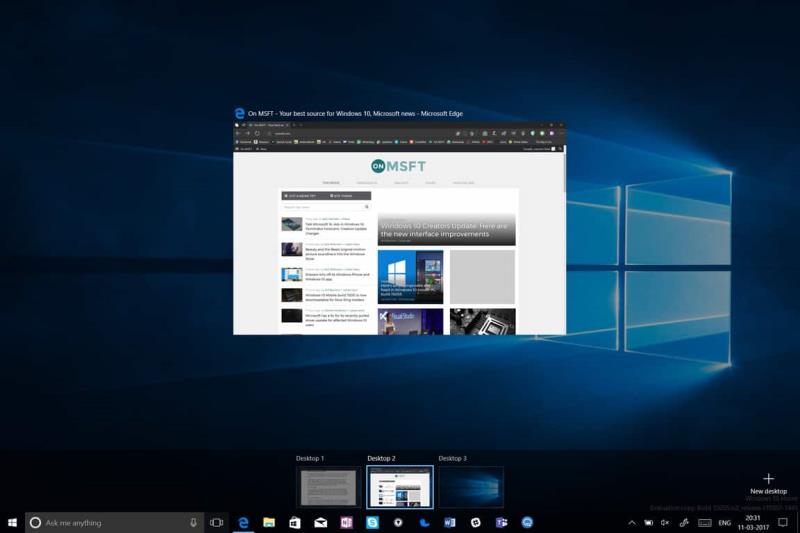
När du skapar ett nytt virtuellt skrivbord (tryck på Ctrl+Win+D) får du en tom arbetsyta för att öppna en ny uppsättning appar och fönster. Apparna du hade öppna på ditt första skrivbord är inte synliga på det nya och kommer inte att visas i aktivitetsfältet. På samma sätt kommer alla appar du öppnar på det nya skrivbordet att vara osynliga på originalet.
Du kan växla mellan virtuella skrivbord med kortkommandona Ctrl+Win+Vänster och Ctrl+Win+Höger. Du kan också visualisera alla dina öppna skrivbord med Task View - antingen klicka på ikonen i aktivitetsfältet eller tryck på Win+Tab. Detta ger dig en praktisk översikt över allt som är öppet på din PC, från alla dina stationära datorer. Håll muspekaren över skrivbordsikonerna högst upp på skärmen för att se innehållet i var och en. Det finns knappar för att lägga till och stänga skrivbord om du hellre inte vill använda kortkommandon.
Virtuella skrivbord i aktion
Nog om funktionen sammanfattning – här är anledningen till att jag sätter så mycket värde på virtuella skrivbord. Jag arbetar vid mitt skrivbord i åtta timmar varje dag. Under den tiden kommer jag vanligtvis att arbeta med flera självständiga projekt. Under hela tiden har jag också fått en uppsättning öppna appar som jag granskar under pauser och lediga stunder – OneNote, Outlook och en uppsättning personliga Firefox-flikar. Det här är mina primära fönster, som inte är kopplade till mitt arbete men som ändå hänvisas till under hela dagen.
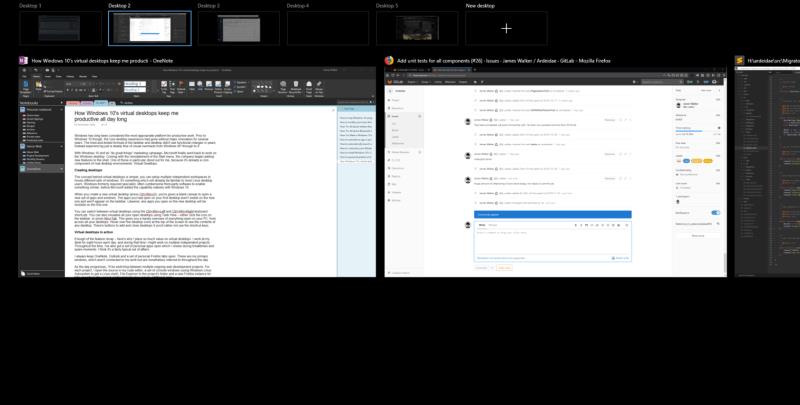
Allt eftersom dagen fortskrider kommer jag att växla mellan flera pågående webbutvecklingsprojekt. För varje projekt öppnar jag källkoden i min kodredigerare, en uppsättning konsolfönster (med Windows Linux Subsystem för att få ett Linux-skal), Filutforskaren till projektets mapp och en ny Firefox-instans för flikar som är specifika för projektet. Vissa projekt kan kräva ytterligare appar.
Jag kanske arbetar med två eller tre projekt på en dag och jag brukar inte stänga något efter att det har öppnats. Många projekt är sammanlänkade, så jag kan behöva hänvisa tillbaka till något jag arbetat med tidigare under dagen även efter att jag bytt projekt. Med så många öppna fönster skulle det bli krångligt att hålla allt organiserat utan virtuella skrivbord.
Ange virtuella skrivbord
Den virtuella skrivbordslösningen effektiviserar hela mitt arbetsflöde. Varje projekt får sitt eget virtuella skrivbord, som bara innehåller dess fönster. Jag kan snabbt hänvisa till andra projekt genom att bara byta virtuellt skrivbord, utan att behöva minimera eller växla mellan appar. Oavsett hur många fönster jag öppnar på ett skrivbord, är de isolerade och kommer inte att visas någon annanstans – vilket håller saker under kontroll och undviker den kognitiva överbelastningen av att ha massor av synliga flikar och fönster.
På mitt första skrivbord behåller jag min personliga webbläsarinstans, redo att byta tillbaka till i dagens lediga stunder. När jag är på det skrivbordet ser jag inga jobbrelaterade appar öppna, vilket gör det lättare att koppla bort en stund och kolla mina favoritbloggar och forum.
Naturligtvis är vissa appar användbara att ha på alla skrivbord. Ett sådant exempel är Spotify. Även om det inte är direkt arbetsrelaterat är det användbart att ha Spotify tillgängligt på alla mina stationära datorer. Annars skulle jag behöva lägga tid på att byta till en annan arbetsyta bara för att byta spår. Ett liknande fall är Outlook – jag håller min inkorg tillgänglig på alla skrivbord för att undvika onödig kontextbyte.
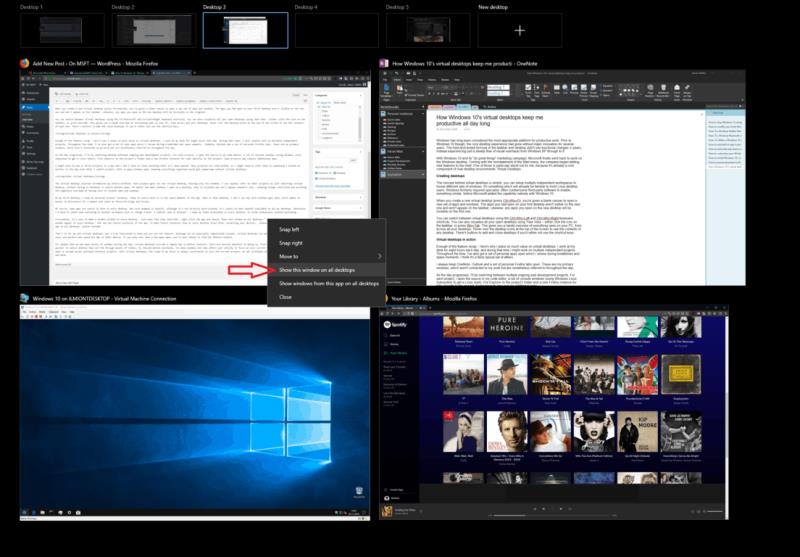
Lyckligtvis är det enkelt att göra ett fönster synligt på alla skrivbord – öppna bara Aktivitetsvy (Win+Tab), högerklicka på appen och välj "Visa detta fönster på alla skrivbord". Detta kommer att få det aktuella fönstret att visas på alla skrivbord - men inte några framtida instanser av appen. För att få framtida instanser att visas på alla skrivbord (även efter att du har startat om din enhet), välj alternativet "Visa fönster från den här appen på alla skrivbord" istället.
Det är det för mig och virtuella skrivbord, men jag skulle vara intresserad av att veta hur du använder funktionen. Även om det inte är ett särskilt komplicerat koncept, är virtuella stationära datorer mer benägna att vara användbara för avancerade användare och arbetare som spenderar hela dagen på sin enhet. Om du bara har några få appar öppna är det mindre troligt att funktionen är användbar.
För människor som jag som öppnar dussintals fönster under dagen, ger virtuella skrivbord ett enkelt sätt att definiera sammanhang. Det finns flera fördelar med att göra det, från snabbare fönsterbyte (det är snabbare att byta skrivbord än Alt-Tab genom dussintals objekt) till minskade mentala omkostnader. För många fönster och flikar påverkar din förmåga att fokusera på din nuvarande uppgift – särskilt när de är spridda över flera olika projekt. Med virtuella skrivbord är omfattningen av mitt fokus alltid begränsad till bara det aktuella projektet, eftersom alla orelaterade fönster är dolda utom synhåll och sinne.
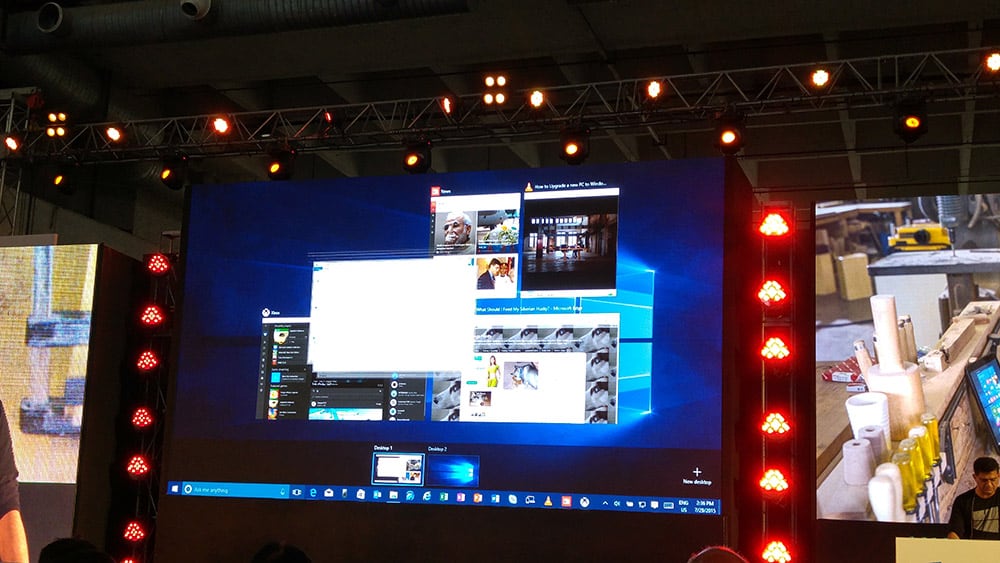
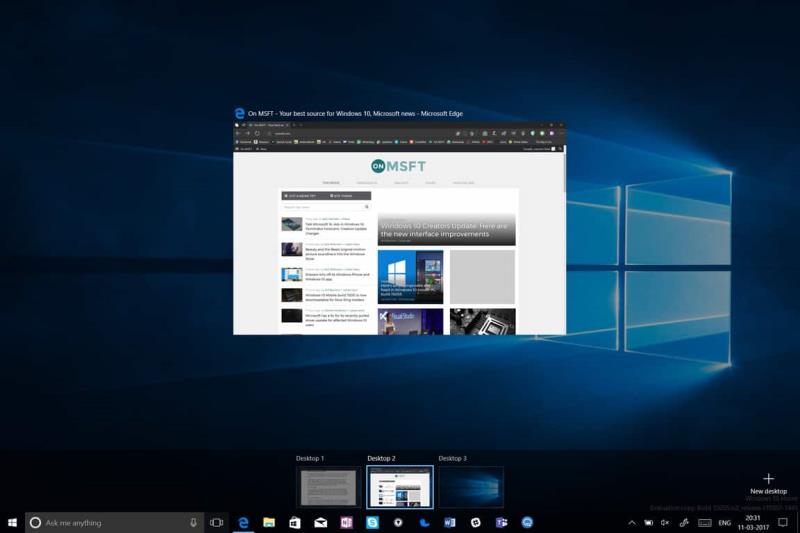
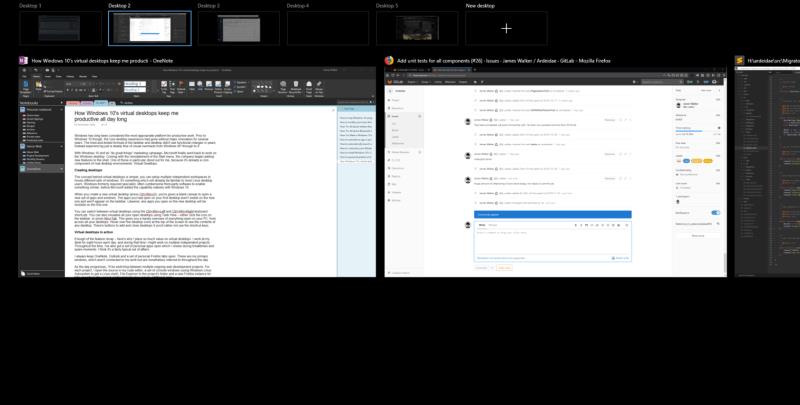
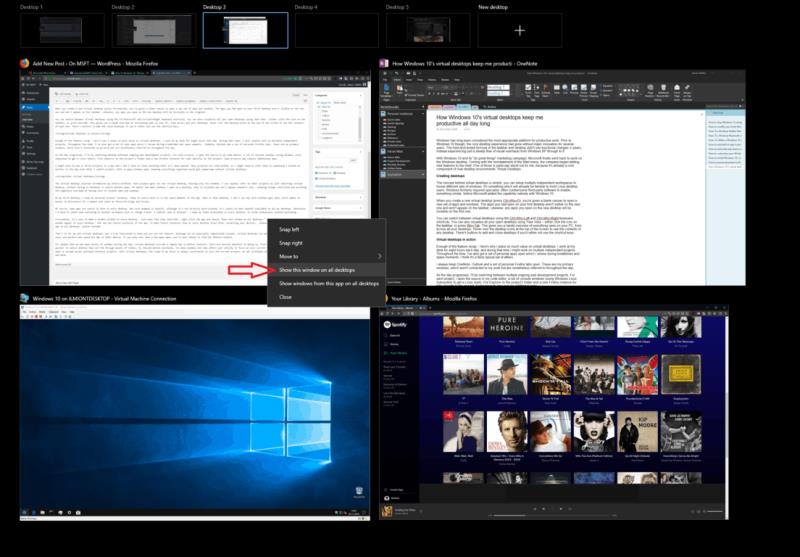








![Ta reda på hur du gör försättssidor i Google Dokument [Enkla steg] Ta reda på hur du gör försättssidor i Google Dokument [Enkla steg]](https://blog.webtech360.com/resources3/images10/image-336-1008140654862.jpg)

